-Метки
-Рубрики
- (0)
- iClone и уроки по нему (4)
- ProShow Producer 7 (3)
- Политическое (21)
- Работа с программой Microsoft Office (1)
- "**Adobe Animate CC 2015": (1)
- "PROSHOW PRODUCER"2 (32)
- Adobe Premiere Pro" (1)
- Corner-A ArtStudio (3)
- GifCam (1)
- National Geographic (10)
- Nature Illusion Studio (3)
- Paint.NET (19)
- Sothink SWF Quicker (1)
- Sothink_SWF_Easy v6.2_622_RU (5)
- Ulead Gif Animator (1)
- Ulead VideoStudio 11 уроки (1)
- WI-FI (12)
- windows 10 (91)
- WINDOWS 11 (0)
- YoTube (10)
- Австрия (89)
- Амигуруми (65)
- Англия (255)
- анимация без фотошопа (17)
- анимашки (21)
- Антивирусники (11)
- биоэнергетика (8)
- бродилки (31)
- варенья,джемы и прочие сладости (29)
- видео рецепты (2)
- видео с сайтов (52)
- вкусняшки сладкие (17)
- Водопады (36)
- Всё для ЖЖ (12)
- выпечка (203)
- Выпечка (204)
- Вязание (927)
- вязание видео (37)
- вязание крючком (82)
- вязание узоры (166)
- генераторы для анимации (14)
- Германия и Бавария (249)
- Гимнастика для тела (45)
- Голландия (84)
- города и страны (651)
- Декор (29)
- делаем музыкальные открытки (6)
- делаем слайд шоу (9)
- для внучки (41)
- для красоты (45)
- Для творчества (9)
- для телефона (62)
- дневник (12)
- Домашняя аптечка (54)
- другие уроки по анимации (1)
- животные домашние и не только (203)
- заборы,арки скамейки .беседки (7)
- замки (168)
- запеканк4и (66)
- здоровье (114)
- здоровье (102)
- Знахарь (111)
- интересное (66)
- интересные сайты (31)
- интернет (72)
- картинки для комментариев (2)
- китайские рецепты (20)
- клавиатура (31)
- клипарты (1)
- книги (4)
- кнопочки (10)
- Коментики и смайлы (4)
- компьютер (46)
- компьютер (35)
- Корел (33)
- корел-уроки для начинающих (9)
- кошки (193)
- красивые картинки (294)
- Красивые пейзажи (116)
- красивые сады со всего мира (5)
- Креативное (8)
- Ландшафтный дизайн (6)
- лечебные растения (7)
- магические обряды (41)
- Макромир (20)
- маленькие хитрости (5)
- мистика,поверья.и прочее (74)
- моё видео (3)
- мои работы в Paint.net (5)
- мой ноутбук (43)
- Мой планшет (5)
- Моя страна Гурания-Забайкалье (21)
- Мультиварка (12)
- Напитки (25)
- натюрморты (100)
- Новая Зелландия (1)
- О скайпе (3)
- Обои для рабочего стола (7)
- образцы и формулы для рамок. (1)
- онлайн (12)
- онлайн генераторы (25)
- открытки С днём рождения в пнг (2)
- ОЧумелые ручки (11)
- пейзажи (110)
- плагины для фотошоп (46)
- По Лиру (173)
- полезное и нужное (34)
- полезные советы (133)
- понравившееся из инета (26)
- поэзия (3)
- Предупреждение об опасности (2)
- программы (112)
- Работа в Word (14)
- Работа в Word (4)
- Работа в программе Portable Aleo 3D Flash Slidesho (0)
- разное (59)
- разные рецепты (412)
- редакторы-онлайн (15)
- религия (47)
- рецепты мясные и клбасные (119)
- розы (79)
- Россия (73)
- рукоделие (12)
- рыбное (16)
- сад,огород (102)
- сады парки скверы аллеи (455)
- Салаты (105)
- самые красивые и необычные деревья (34)
- сервисы онлайн (1)
- Славянская религия.обряды ,обычаи,легенды. (6)
- Собакоматрица (30)
- создание плейкастов (2)
- создать плейлист (1)
- соления (33)
- сонники (3)
- соусы (1)
- стихи (1)
- Стихи Самариной-Лабиринт (6)
- схемы (58)
- танцы (1)
- тесто (32)
- Удивительные творения природы (35)
- Уроки Sothink SWF Quicker (14)
- Уроки анимации в Corner-A ArtStudio (5)
- уроки Владимира Шильникова по компу (311)
- Уроки Любаши Каренгиной (23)
- Уроки по анимации в фотошопе (60)
- уроки по разным прогам (47)
- уроки по фотошоп (104)
- делаем тексты (4)
- Уход за домашними растениями (164)
- фентези (18)
- фоторедактор (3)
- фотохудожники (41)
- фотошоп для новичков (35)
- ФОТОШОУ PRO (2)
- Франция (185)
- футажи (10)
- художники (404)
- Цветы разные (123)
- Цитаты и афоризмы (95)
- Шотландия (0)
- шпагалки (9)
- шрифты (2)
- эдитор (14)
- Это" культурная" Европа,капец (2)
- эффекты для анимации (2)
- юмор (281)
- Юморные картинки (151)
- Юридическое (7)
- Япония (17)
-Цитатник
Photoshop для начинающих: как легко освоить работу с графическим редактором! Ad...
КАК ОБУЧИТЬСЯ ФОТОШОП: ПОЛЕЗНЫЙ САЙТ О ДИЗАЙНЕ И ГРАФИКЕ - (0)Как обучиться Фотошоп: полезный сайт о дизайне и графике Хотите научиться масте...
ИЗБАВЛЯЕМСЯ ОТ ВИСЦЕРАЛЬНОГО ЖИРА НА ЖИВОТЕ И ДЕЛАЕМ ТАЛИЮ ТОНКОЙ! - (0)Избавляемся от висцерального жира на животе и делаем талию тонкой! Вы уже опробовали множ...
ОБНОВЛЯЕМ КОЖУ ЗА КОПЕЙКИ ДОМА: ИЗБАВЛЯЕМСЯ ОТ ДРЯБЛОСТИ, СЕРОГО ОТТЕНКА И ПИГМЕНТАЦИИ! - (0)Обновляем кожу за копейки дома: избавляемся от дряблости, серого оттенка и пигментации! Г...
САХАРНЫЙ ДИАБЕТ. СИМПТОМЫ ОПАСНОСТЬ, ЛЕЧЕНИЕ - (0)Сахарный диабет. Симптомы опасность, лечение Сахарный диабет относят к одной из главных причин сл...
-Музыка
- Безумно красивая песня. Безумно нравится.
- Слушали: 21736 Комментарии: 0
- Лунное танго - Richard Clayderman
- Слушали: 27564 Комментарии: 0
- Gloria Gaynor- i wiil survive
- Слушали: 21621 Комментарии: 0
- Joe Dassin - L'ete indien
- Слушали: 13048 Комментарии: 0
- **INSTRYMENTAL**ПЕТР ДРАНГА - ТАНГО НОЧИ
- Слушали: 2272 Комментарии: 0
-Поиск по дневнику
-Подписка по e-mail
-Друзья
-Постоянные читатели
-Сообщества
-Статистика
Другие рубрики в этом дневнике: Япония(17), Юридическое(7), Юморные картинки(151), юмор(281), эффекты для анимации(2), Это" культурная" Европа,капец(2), эдитор(14), шрифты(2), шпагалки(9), Шотландия(0), Цитаты и афоризмы(95), Цветы разные(123), художники(404), футажи(10), Франция(185), ФОТОШОУ PRO(2), фотошоп для новичков(35), фотохудожники(41), фоторедактор(3), фентези(18), Уход за домашними растениями(164), уроки по фотошоп(104), уроки по разным прогам(47), Уроки по анимации в фотошопе(60), Уроки Любаши Каренгиной(23), уроки Владимира Шильникова по компу(311), Уроки анимации в Corner-A ArtStudio(5), Уроки Sothink SWF Quicker(14), Удивительные творения природы(35), тесто(32), танцы(1), схемы(58), Стихи Самариной-Лабиринт(6), стихи(1), соусы(1), сонники(3), соления(33), создать плейлист(1), создание плейкастов(2), Собакоматрица(30), Славянская религия.обряды ,обычаи,легенды.(6), сервисы онлайн(1), самые красивые и необычные деревья(34), Салаты(105), сады парки скверы аллеи(455), сад,огород(102), рыбное(16), рукоделие(12), Россия(73), розы(79), рецепты мясные и клбасные(119), религия(47), редакторы-онлайн(15), разные рецепты(412), разное(59), Работа в программе Portable Aleo 3D Flash Slidesho(0), Работа в Word(4), Работа в Word(14), программы(112), Предупреждение об опасности(2), поэзия(3), понравившееся из инета(26), полезные советы(133), полезное и нужное(34), По Лиру(173), плагины для фотошоп(46), пейзажи(110), ОЧумелые ручки(11), открытки С днём рождения в пнг(2), онлайн генераторы(25), онлайн(12), образцы и формулы для рамок.(1), Обои для рабочего стола(7), О скайпе(3), Новая Зелландия(1), натюрморты(100), Напитки(25), Мультиварка(12), Моя страна Гурания-Забайкалье(21), Мой планшет(5), мой ноутбук(43), мои работы в Paint.net(5), моё видео(3), мистика,поверья.и прочее(74), маленькие хитрости(5), Макромир(20), магические обряды(41), лечебные растения(7), Ландшафтный дизайн(6), Креативное(8), красивые сады со всего мира(5), Красивые пейзажи(116), красивые картинки(294), кошки(193), Корел(33), компьютер(35), компьютер(46), Коментики и смайлы(4), кнопочки(10), книги(4), клипарты(1), клавиатура(31), китайские рецепты(20), картинки для комментариев(2), интернет(72), интересные сайты(31), интересное(66), Знахарь(111), здоровье(102), здоровье(114), запеканк4и(66), замки(168), заборы,арки скамейки .беседки(7), животные домашние и не только(203), другие уроки по анимации(1), Домашняя аптечка(54), дневник(12), для телефона(62), Для творчества(9), для красоты(45), для внучки(41), делаем слайд шоу(9), делаем музыкальные открытки(6), Декор(29), города и страны(651), Голландия(84), Гимнастика для тела(45), Германия и Бавария(249), генераторы для анимации(14), вязание узоры(166), вязание крючком(82), вязание видео(37), Вязание(927), Выпечка(204), выпечка(203), Всё для ЖЖ(12), Водопады(36), вкусняшки сладкие(17), видео с сайтов (52), видео рецепты(2), варенья,джемы и прочие сладости(29), бродилки(31), биоэнергетика(8), Антивирусники(11), анимашки(21), анимация без фотошопа(17), Англия(255), Амигуруми(65), Австрия(89), YoTube(10), WINDOWS 11(0), windows 10 (91), WI-FI(12), Ulead VideoStudio 11 уроки(1), Ulead Gif Animator(1), Sothink_SWF_Easy v6.2_622_RU(5), Sothink SWF Quicker(1), Paint.NET(19), Nature Illusion Studio(3), National Geographic(10), GifCam(1), Corner-A ArtStudio(3), Adobe Premiere Pro"(1), "PROSHOW PRODUCER"2(32), "**Adobe Animate CC 2015":(1), Работа с программой Microsoft Office(1), Политическое (21), ProShow Producer 7 (3), iClone и уроки по нему (4), (0)
Как в Корел загружать дополнения и работать с ними |
Это цитата сообщения Лариса_Гурьянова [Прочитать целиком + В свой цитатник или сообщество!]

ИЗУЧАЕМ COREL PSP
Многие мои ПЧ жалуются, что у них не получается работать с масками, градиентами и т.д. в программе Корел.
Давайте разберемся в этом...)
Для начала создадим где-нибудь папку, которую назовем -
My PSP Files

Теперь внутри этой папки создадим еще несколько папок и назовем их так:
Plugins (Подключаемые модули)
Градиенты
Карты смещения
Кисти
Маски
Текстуры
Узоры
Элементы выбора

Запомним, что в программу Корел абсолютно все дополнения (маски, фильтры, градиенты и т.д.) загружают именно из этих папок.
Если в процессе выполнения урока по коллажу вы встретите дополнение, не входящее в этот список, тут же создаете новую папку, например, Заданные формы.
Теперь нам надо все эти папки заполнить.
1. Работа с масками

Открываем программу Корел. Сначала выставим цвет переднего и заднего фона - темный и светлый.

Создадим новый файл размером 800 х 600 пкс

Залъем его темным цветом

Создадим новый слой

Зальем его светлым фоном

Теперь загрузим маску в Корел
Идем Файл - Настройка - Папки с файлами

В новом окне жмем справа на Маски а потом - Добавить

В новом окне находим на компьютере папку My PSP Files, откроем ее, стукнув 2 раза мышкой и выделим папку Маски . ОК


Все. Маски загрузились в Корел.
Идем Слои - Загрузка / сохранение маски - Загрузка маски с диска

Жмем на треугольник и находим нашу маску, жмем на нее

Теперь жмем на Загрузить

В слоях это выглядит так

Идем Слои - Слить - Слить группу

В слоях стало так

А у нас получился такой фон с маской

Достаточно просто, не правда ли?
2. Работа с градиентами
Помним, что прежде чем загружать дополнение в Корел, их надо загрузить в папку -
My PSP Files - Градиенты
Делюсь с вами своей папкой Градиенты, где есть достаточно красивых градиентов для работы
СКАЧАТЬ ГРАДИЕНТЫ
Скачали, распаковали архив на рабочий стол.
Скопировали всю папку Градиенты и вставили ее в папку
My PSP Files - Градиенты - Ctrl + V
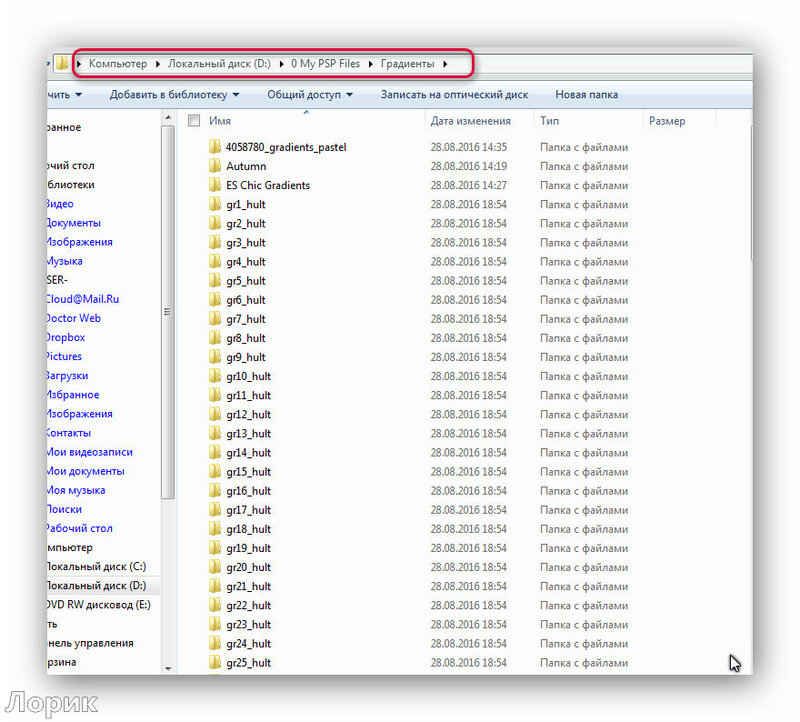
Теперь идем в программу Корел.
Создали новой файл размером 800 х 600 пкс

Идем снова Файл - Настройки - Папки с файлами

Выбрали Градиенты и жмем - Добавить

На компьютере ищем папку >My PSP Files - Градиенты и выбираем какой-либо градиент, например Осень - Autumn. Жмем ОК.

Снизу жмем ОК

Все. Градиент загружен в Корел.
Теперь жмем на фон переднего плана

И в новом окне выбираем градиент, нажав на треугольник


Зальем фон и получим такой фон

Если выбрать другой градиент и настроить его по-другому

то получим такой фон

3. Работа с выделениями
Для выделения в папке My PSP Files существует папка Элементы выбора
Загружать в Корел выделения абсолютно также, как и в первых двух случаях -
Файл - Настройка - Папки с файлами

Выбрали Элементы выбора и жмем - Добавить

В новом окне ищем на компьютере папку My PSP Files - Элементы выбора. ОК


Идем Выделения - Загрузить/ сохранить выделение - Загрузить выделенный элемент с диска

Находим нужное нам выделение, жмем на него

Нажимаем - Загрузить


Надеюсь, вам понятен принцип добавления в Корел дополнений. Удачи!
для вас Лариса Гурьянова
Серия сообщений "* Уроки для Corel PSP":
Часть 1 - Делаем в Сorel коллаж Dreamgirl
Часть 2 - Делаем в Corel PSP коллаж Sophie
...
Часть 9 - Делаем в Корел коллаж SYLVIANE
Часть 10 - Делаем в Корел коллаж Silvia
Часть 11 - Как в Корел загружать дополнения и работать с ними
Часть 12 - Как одним нажатием перенести ВСЕ фильтры из ФШ в Corel
Часть 13 - Скачать и установить Corel PaintShop Pro X8
Часть 14 - Как в Corel PSP вставить фильтры
Часть 15 - Подробная установка Corel PSP Х3
Метки: корел |
Как легко можно сделать градиент Corel |
Это цитата сообщения Анечка_Коор [Прочитать целиком + В свой цитатник или сообщество!]
Метки: корел-уроки |
Избавляемся от белого фона в Корел и меняем цвет платья. |
Это цитата сообщения Mademoiselle_Viv [Прочитать целиком + В свой цитатник или сообщество!]
Итак,
1. Открываем такую картинку

2. В панели "Слои" нажимаем на слой правой кнопкой мыши и выбираем команду "Преобразовать фоновый слой"
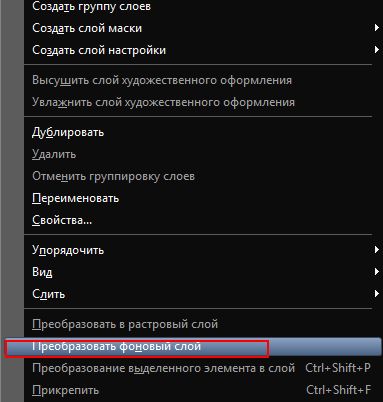
Наш слой стал растровым, теперь мы можем работать с ним так как нам нужно.
3. Активируем инструмент "Волшебная палочка" и кликаем по белому полю столько раз, сколько понадобится, чтобы вся белая часть была выделена

А теперь жмем на клавиатуре Delete и получаем

Коллаж у нас был розовый, а платье на девушке голубое - не сочетается с коллажем! Давайте поменяем ему цвет.
На панели цветов и градиентов на переднем плане стоит цвет, в который мы будем окрашивать платье
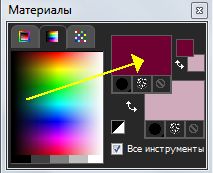
В панели инструментов находим и активируем инструмент "Изменение до целевого".
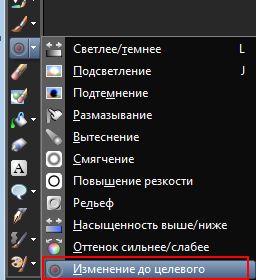
На верхней панели выставляем размер, это инструмент работает как кисть. И закрашиваем аккуратненько все платье девушки

Надеюсь Вам пригодятся в работе эти подсказки. УДАЧИ!!!!
Серия сообщений "Подсказки для начинающих":
Часть 1 - Вырезаем изображение с помощью инструмента Выделение
Часть 2 - Клипарт из картинки
...
Часть 9 - Tubes & Scrapbooking
Часть 10 - УРОК -КАК СДЕЛАТЬ УГОЛКИ ДЛЯ РАМОК В КОРЕЛЕ
Часть 11 - Избавляемся от белого фона в Корел и меняем цвет платья.
Часть 12 - Делаем декор с помощью фильтра Mura's Meister
Часть 13 - Уменьшаем вставленную картинку в Корел.
...
Часть 19 - Текст с изгибом вниз (или внутри круга)
Часть 20 - PSP настройки параметров.
Часть 21 - Как установить инструмент Деформация
Метки: корел-уроки |
Уроки Corel PaintShop Photo Pro: работа со слоями, каналами и масками |
Это цитата сообщения Лариса_Гурьянова [Прочитать целиком + В свой цитатник или сообщество!]
Метки: корел-уроки |
Работа с маской в Corel PSP. |
Это цитата сообщения Mademoiselle_Viv [Прочитать целиком + В свой цитатник или сообщество!]

Работать с маской в Корел очень легко. Намного проще, чем в Фотошопе, причем маской может служить любая картинка. Итак:

Метки: корел |
Запись и сохранение макроса в Corel PSP. |
Это цитата сообщения Mademoiselle_Viv [Прочитать целиком + В свой цитатник или сообщество!]

Прежде чем начать работу с макросом, необходимо знать некоторые особенности записи действий:
Невозможно записать в макрос действия:
- по настройке интерфейса пользователя,
- созданию и редактированию профиля цветового режима CMYK,
- операции внутри рабочей среды "Органайзер"
- операции внутри пакета печати и создание градиента.
В макрос можно внести операции для панелей "Материалы" и "Смешивание"(т.е. например, "заполнить цветом фона", но не изменить цвет). а так же операции по выбору элементов на панели "Параметры инструмента", но их невозможно записать.
Зная это, начнем учиться:
Метки: корел |
Как найти число значений оттенка и насыщенности в Х7. |
Это цитата сообщения ЭМИЛЛИ [Прочитать целиком + В свой цитатник или сообщество!]

Метки: корел |
Извлечение объектов в Corel. |
Это цитата сообщения morela4 [Прочитать целиком + В свой цитатник или сообщество!]
В COREL есть инструмент, объекты Излечения( Extractor), для использования клипартов
Открыть изображение,
Дублируйте слой.
Image Extractor объектов.
Отроется следующее окно
Нажимаем на кисть и рисуем края в зеленом цвете
(Если нам не нравится, то при выполнении удара с щеткой может стереть с резинкой.
Размер кисти можно положить часть кисти, тоньше или толще.)
Теперь при помощи ведра краски и заливаем в образ, который мы обвели кисточкой
Мы заливаем картину в красный.
Сброс инструмента служит для отменения всего процесса и довести этот образ обратно на его происхождение.
нажмите на обработку и получим
Потом ,если нам нравится ,то нажимаем на ОК

Метки: корел |
УРОК ДЛЯ КОРЕЛА-ПРИМЕНЕНИЕ МАСОК |
Это цитата сообщения Инноэль [Прочитать целиком + В свой цитатник или сообщество!]
Хочу показать Вам ,что в кореле делать маски очень легко,в два клика,смотрите сами.  |
Метки: корел |
| Страницы: | [1] |



























